
Le système d’exploitation Windows 10 de Microsoft souffre souvent d’une perception négative concernant son expérience utilisateur. Des problèmes courants tels que l’écran bleu de la mort, des temps de réponse lents et des pannes système affectent de nombreux utilisateurs de Windows.
Heureusement, tous les problèmes rencontrés avec Windows 10 peuvent être résolus. Nous avons déjà publié des guides traitant de diverses erreurs Windows. Cependant, l’utilisation d’outils de diagnostic peut considérablement simplifier le processus de dépannage.
Les outils de diagnostic matériel Windows permettent d’examiner votre ordinateur à la recherche de problèmes potentiels liés aux logiciels ou au matériel. Ci-dessous, nous présentons certains des outils les plus efficaces disponibles.
1. Outil de diagnostic de la mémoire
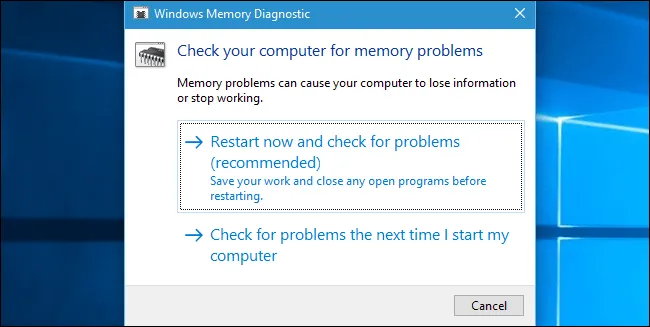
L’outil de diagnostic de la mémoire, connu sous le nom de mdsched.exe, est un utilitaire Windows 10 intégré spécialement conçu pour diagnostiquer les problèmes de RAM. Cet outil efficace examine votre mémoire à la recherche d’erreurs susceptibles d’entraver ses performances.
De plus, il fournit aux utilisateurs des résultats détaillés une fois l’analyse terminée. Pour y accéder, appuyez simplement sur la touche Windows + R pour ouvrir la boîte de dialogue Exécuter, puis saisissez mdsched.exe .
2. Moniteur de ressources Windows
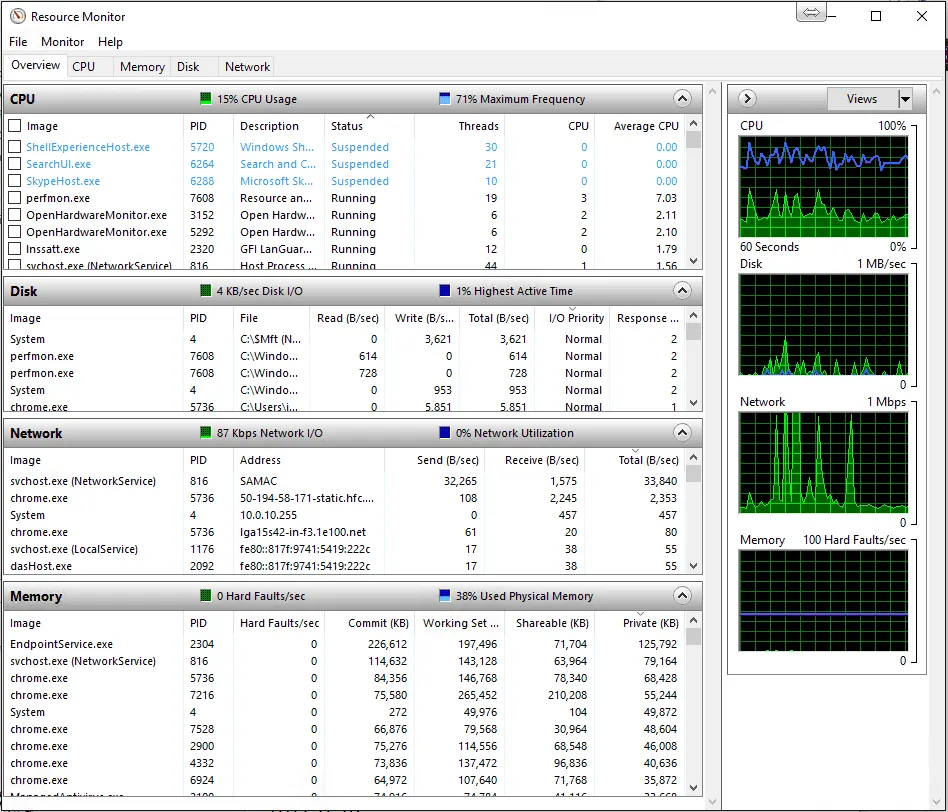
Le moniteur de ressources Windows est un autre outil intégré applicable aux utilisateurs de Windows 10. Il sert d’alternative avancée au gestionnaire de tâches standard, offrant des informations plus approfondies sur les applications et les processus en cours d’exécution.
Cet outil surveille plusieurs aspects du système, notamment l’activité réseau, l’utilisation de la mémoire, les performances du disque et la charge du processeur. Il identifie également les applications susceptibles de solliciter les ressources du système.
3. JScreenFix
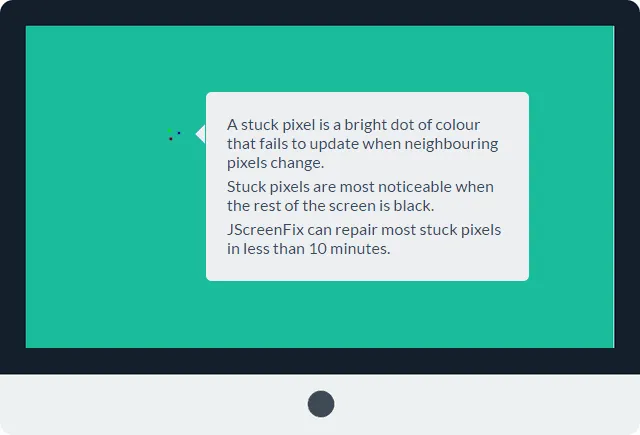
Cette application de diagnostic tierce peut vous aider à corriger les pixels bloqués sur votre moniteur. Si vous avez observé des taches particulières sur votre écran qui ne sont pas liées à la saleté ou à l’usure, cela peut indiquer des pixels bloqués.
Les pixels bloqués peuvent être gênants et sont particulièrement visibles lorsque l’écran est sombre ou atténué. JScreenFix résout le problème en parcourant rapidement un spectre de couleurs sur la zone affectée.
4. CrystalDiskInfo
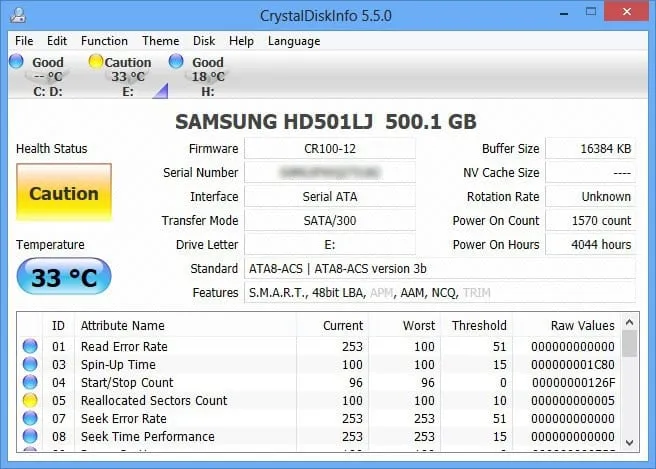
Pour ceux qui recherchent un outil d’analyse de disque gratuit, CrystalDiskInfo est une excellente option. Ce logiciel évalue l’état de vos clés USB, disques durs (HDD) et disques SSD (Solid State Drives).
L’outil effectue des contrôles de santé complets et génère des rapports complets détaillant des aspects tels que les temps de démarrage, les températures, la durée de fonctionnement et les taux d’erreur.
5. Outil de diagnostic du processeur Intel
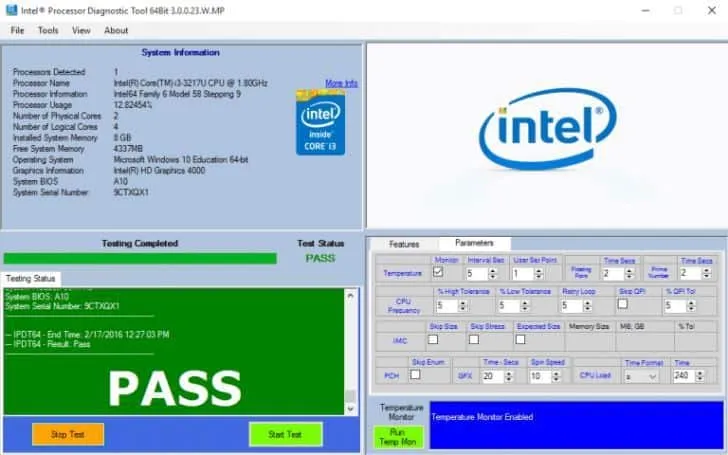
Si votre ordinateur est équipé d’un processeur Intel, cet outil de diagnostic est indispensable. Il permet d’identifier les différents problèmes liés à un processeur défectueux en effectuant une série de tests et en présentant les résultats.
Une fois l’évaluation terminée et les résultats fournis, les utilisateurs peuvent déterminer s’il y a des tests échoués et identifier les pilotes obsolètes ou les complications du processeur.
6. Speccy par Piriform
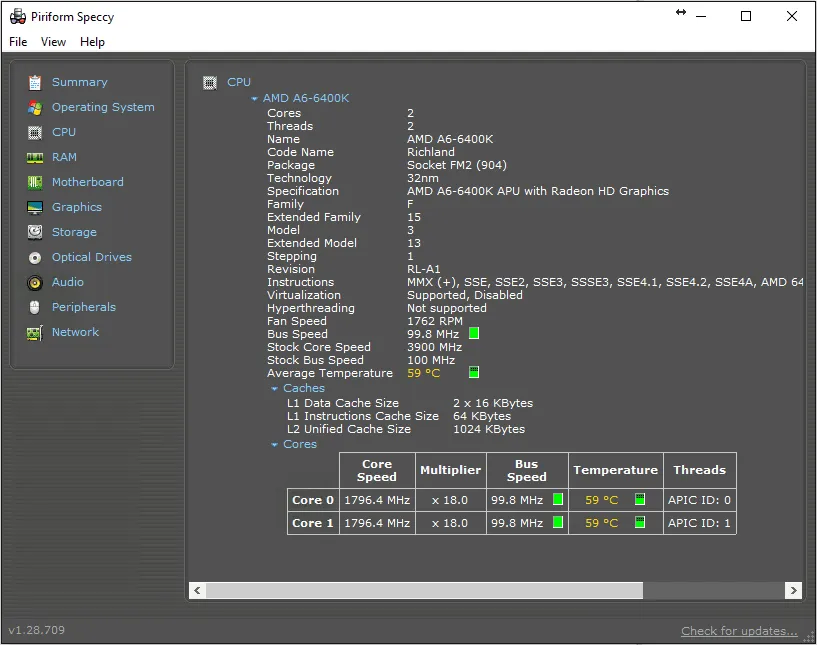
Speccy de Piriform est l’une des meilleures applications de diagnostic et de réparation disponibles. Elle offre des informations détaillées sur le matériel, les périphériques, les périphériques de stockage, les graphiques, les logiciels et les paramètres réseau de votre système.
Cet outil fournit des données de configuration complètes, facilitant grandement les tâches de dépannage et de maintenance.
7. CPU-Z

CPU-Z est un autre outil de diagnostic précieux compatible avec Windows 10. Cet utilitaire analyse votre système et fournit des informations sur sa configuration matérielle interne.
Bien qu’il ne s’agisse pas strictement d’une application de diagnostic, elle sert de référence aux utilisateurs qui ont besoin de rappeler les composants installés sur leur système.
8. Analyseur WiFi
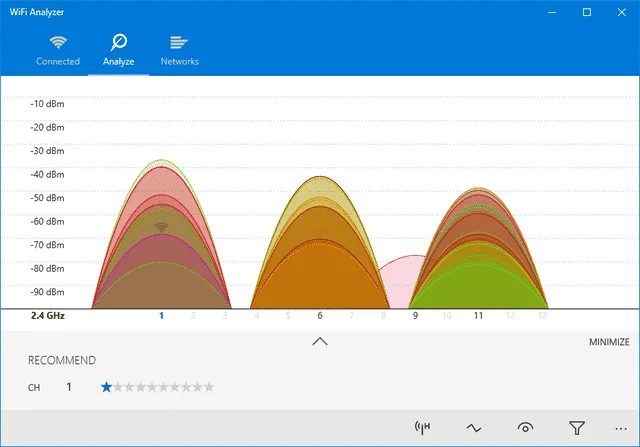
En tant que l’un des outils de gestion Wi-Fi gratuits les mieux notés pour Windows 10, WiFi Analyzer examine la configuration de votre réseau sans fil et fournit des informations essentielles.
Cet utilitaire permet de déterminer si votre canal est en conflit avec les réseaux à proximité, ainsi que plusieurs fonctionnalités supplémentaires pour améliorer la vitesse de votre WiFi.
9. AdwCleaner
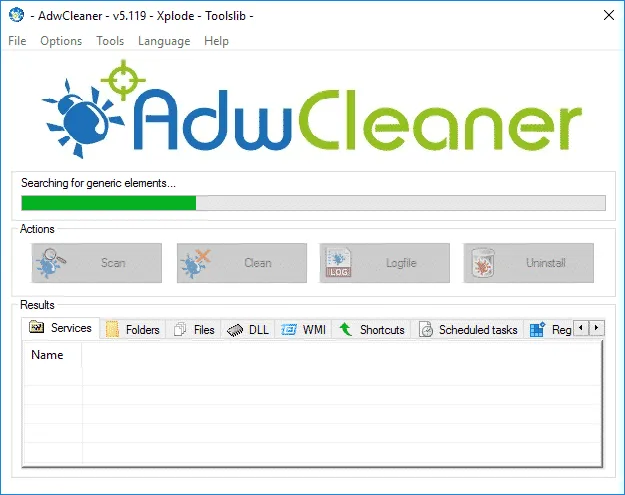
Si vous êtes à la recherche d’un outil capable de détecter et d’éliminer les logiciels malveillants et publicitaires cachés, AdwCleaner est fortement recommandé. Cette solution portable analyse le système pour détecter et supprimer ces intrus indésirables.
Une fois l’analyse terminée, AdwCleaner catégorise et affiche les résultats en fonction des services, des DLL, des tâches planifiées et des entrées de registre.
10. Malwarebytes
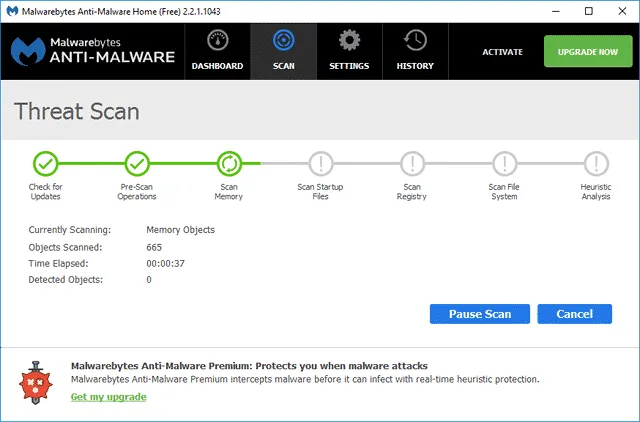
Malwarebytes se distingue comme un outil de détection de logiciels malveillants de premier ordre trouvé en ligne, disponible en versions gratuite et premium.
La version gratuite convient aux ordinateurs personnels, tandis que l’édition premium ajoute des fonctionnalités avancées telles que la sécurité en ligne, la protection en temps réel et la défense contre les ransomwares.
11. HWiNFO
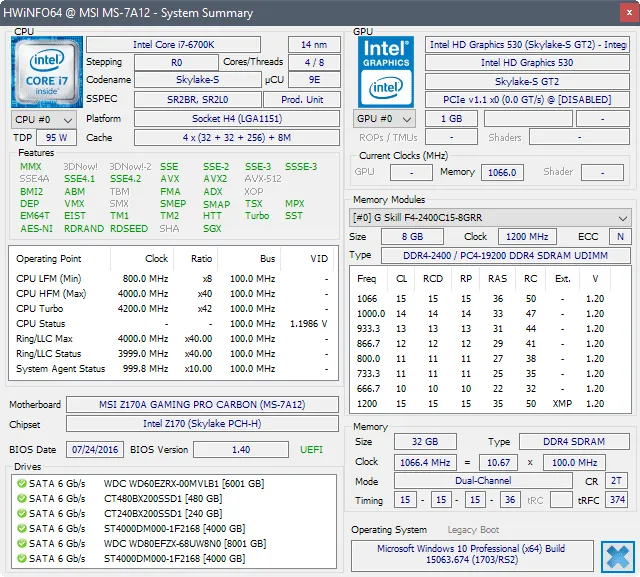
HWiNFO est un outil reconnu dans l’environnement Windows qui fournit des informations vitales sur votre système. Il peut afficher des valeurs telles que la température du processeur et la tension du ventilateur.
De plus, il excelle dans la fourniture de détails matériels complets et d’une surveillance en temps réel pour des performances optimales. Si la surveillance de la température de votre processeur et de l’état du ventilateur est importante pour vous, HWiNFO est une solution idéale.
12. Vue écran bleu
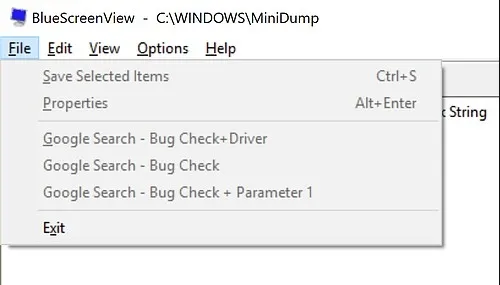
Conçu pour les professionnels, Bluescreenview est un outil léger qui examine les fichiers minidump générés après un incident d’écran bleu de la mort (BSOD).
L’application présente des informations cruciales pour chaque rapport de plantage, notamment la date et l’heure de l’erreur, les détails du plantage et le code de vérification du bogue. Cependant, il convient de noter que Bluescreenview peut être difficile pour les utilisateurs non expérimentés en raison de la complexité de ses rapports.
Voici quelques-uns des meilleurs outils de diagnostic pour votre bureau Windows . Nous espérons que vous avez trouvé ce guide utile ! Si tel est le cas, n’hésitez pas à le partager avec vos amis. Si vous avez d’autres outils de diagnostic à recommander, n’hésitez pas à les mentionner dans les commentaires !




Laisser un commentaire